So überprüfen und genehmigen Sie, was auf Ihrer Facebook-Timeline angezeigt wird

Wenn Sie eine genauere Kontrolle darüber haben möchten, was in Ihrer Facebook-Chronik angezeigt wird (und damit für alle, mit denen Sie befreundet sind) ), es gibt einen einfachen, aber zu wenig genutzten Mechanismus, der direkt in Facebook eingebaut ist, um Ihnen Genehmigungsrechte für alles zu geben, was Sie markieren.
Warum Sie das tun möchten
Seien wir ehrlich, wir haben es alle geschafft mindestens eine der folgenden Personen in unserem Stall von Facebook-Freunden: die Person, die jeden in ihren [political / event / multi-level-marketing-] Beiträgen markiert, die Person, die gerne zufällig schreibt (und oft unangemessen ist) ) Inhalt und tag jeden, den sie denken, könnte es lustig finden, die Person, die eine Million Fotos bei jeder Veranstaltung und markiert jede Person in jedem von ihnen, oder eine andere Anzahl von Menschen, die Facebook-Tagging-Funktion missbrauchen.
Wenn Du bist müde von Freunden, die dich in Ankündigungen für den "Super Awesome Rap Slam Battle !!!" markieren Am nächsten Wochenende, oder Sie wollen wirklich nicht, dass Fotos von Ihnen von einer Party am vergangenen Wochenende automatisch ohne Ihre Zustimmung in Ihren Facebook-Feed gelangen, dann müssen Sie absolut den "Timeline Review" nutzen " Feature. Kurz gesagt, bei der Überprüfung der Zeitachse wird jedes einzelne Element, in dem Sie markiert sind - Beiträge, Kommentare und Fotos - für Ihre Bewertung hochgeladen, bevor es auf Ihrer Facebook-Chronik veröffentlicht wird (und für Ihre Freunde / Familie / Kollegen sichtbar ist).
VERWANDT : So blockieren Sie Personen auf Ihrer Facebook-Timeline, ohne sie zu entfernen
Bevor wir mit der Aktivierung der Funktion beginnen, sollten Sie nur einige Punkte zur Zeitleisten-Überprüfungsfunktion hervorheben, damit keine Verwirrung entsteht. Erstens erlaubt Ihnen die Zeitleisten-Überprüfungsfunktion nicht, Inhalte, die Sie nicht mögen, von Facebook zu zensieren, es erlaubt Ihnen lediglich, Dinge, die Ihnen nicht gefallen, von Ihrer persönlichen Zeitleiste fernzuhalten, so dass sie dort nicht sichtbar sind heraus zu deinen Facebook Freunden). Das Verweigern eines Beitrags über die Zeitleistenüberprüfung löscht ihn nicht, er hält ihn nur von der Zeitleiste fern.
Er verhindert auch nicht, dass die Freunde des Taggers die Beiträge sehen. Wenn Sie also Freunde gemeinsam haben, werden sie alle Sieh dir diese Beiträge an, egal was passiert. Dies kann nur verhindern, dass die Beiträge auf Ihrer Profilseite angezeigt werden und in den Feeds der Freunde angezeigt werden, die Sie nicht mit dem Tagger gemeinsam haben.
Ebenso verhindert es nicht, dass Nutzer auf Facebook posten Wand nach den Einstellungen, die Sie für Ihre Wand konfiguriert haben. Die Zeitleisten-Überprüfungsfunktion dient zum Filtern von Posts, in denen Sie getaggt sind, nicht zum Filtern von Posts, die Ihre Freunde direkt auf Ihrer Zeitleiste hinterlassen. Wenn Sie optimieren möchten, wer auf Ihrer Facebook-Pinnwand posten darf, lesen Sie bitte unser Tutorial hier.
Schließlich ist es ein Alles-oder-Nichts-Ding. Bis jetzt gibt es keine Funktion innerhalb der Zeitleistenüberprüfung, um irgendwelche vertrauenswürdigen Freunde oder Ähnliches einzustellen. Das bedeutet, wenn Ihr Ehepartner Sie in Unmengen von Familienfotos kennzeichnet, können Sie nicht sagen "Genehmigen Sie alles von Benutzer XYZ, ich vertraue ihnen", und Sie lassen alle Beiträge manuell zu, bevor sie auf Ihrer Zeitleiste erscheinen.
Abgesehen von diesen Vorbehalten ist es ein äußerst praktischer Weg, deine Freunde davon abzuhalten, die verrückten politischen Gerüchte deines Onkels zu sehen, auf die er dich anhängt, oder jeden in deiner Familie, der den Multi-Level-Marketingmüll sieht, mit dem dein Kollege immer alle markiert .
So aktivieren Sie die Timeline-Überprüfung
Das Aktivieren und Verwenden der Timeline-Überprüfung ist eine ziemlich einfache Angelegenheit. Während Sie die Einstellung sowohl von der Website als auch von der Facebook Mobile App aus ändern können (wir zeigen Ihnen, wie Sie beides tun), ist es etwas schneller, wenn Sie dies auf der Website tun.
Aktivieren der Timeline Review auf der Website
Um die Überprüfung der Zeitleiste über die Facebook-Website zu aktivieren, loggen Sie sich in Ihr Konto ein und klicken Sie auf das kleine Menü-Dreieck oben rechts in der blauen Navigationsleiste und wählen Sie "Einstellungen", wie unten dargestellt.
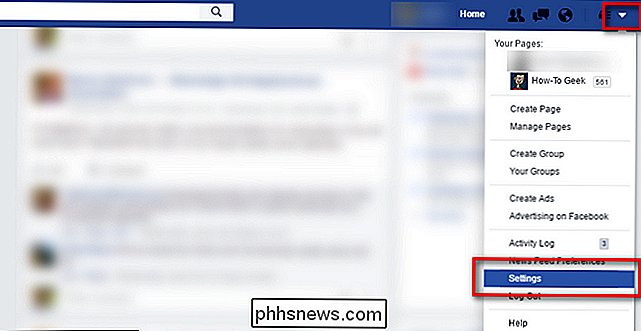
In der linken Hand Navigationsbereich, wählen Sie "Timeline und Tagging".
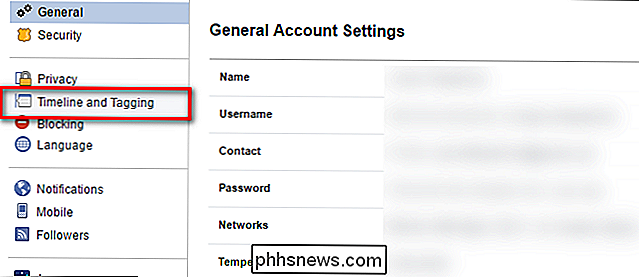
Suchen Sie im Menü "Timeline and Tagging" nach dem Eintrag "Review posts friends markieren Sie, bevor sie auf Ihrer Timeline erscheinen?"; Standardmäßig ist diese Einstellung deaktiviert. Tippen Sie auf "Bearbeiten", um es zu ändern.
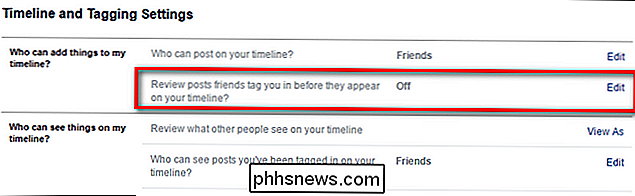
Klicken Sie im nun geöffneten Menü auf das Dropdown-Menü und schalten Sie "Deaktiviert" auf "Aktiviert".
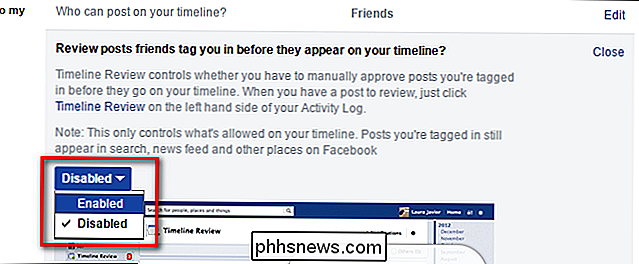
Die Änderungen werden sofort wirksam, es gibt keine Bestätigungs- oder Speicherschaltfläche zum Drücken.
Aktivieren der Timeline-Überprüfung in der Mobile App
Wenn Sie dieses Lernprogramm auf Ihrem Telefon lesen und direkt in die Einstellungen wechseln möchten, gehen Sie folgendermaßen vor, indem Sie die Facebook Mobile App verwenden. Es gibt zwar geringfügige Unterschiede zwischen den Layouts der App auf verschiedenen mobilen Plattformen, aber Sie sollten in der Lage sein, diese iOS-Screenshots einfach zu verfolgen.
Tippen Sie in der Navigationsleiste auf die Schaltfläche "Mehr" und wählen Sie "Einstellungen" in das resultierende Menü, wie unten gezeigt:
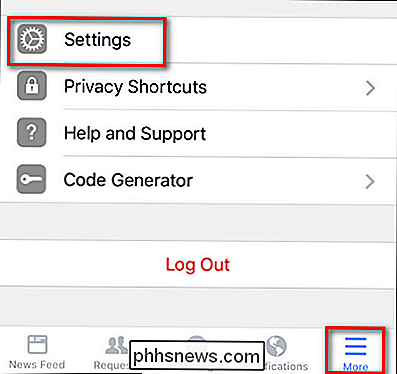
Wählen Sie im Popup-Menü "Kontoeinstellungen".
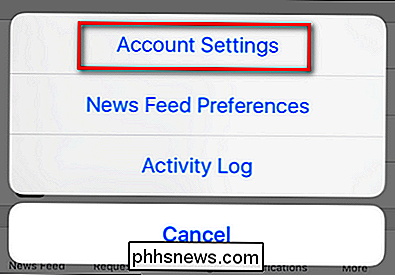
Wählen Sie "Zeitleiste und Tagging" im Menü "Einstellungen".
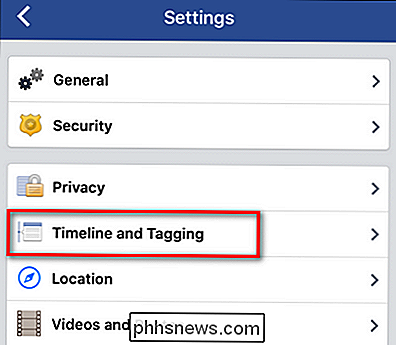
Wählen Sie wie auf der Website "Review" Freunde werden mit Tags versehen, bevor sie auf Ihrer Timeline erscheinen? "
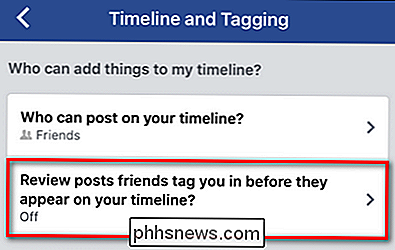
Schalten Sie" Timeline Review "ein.
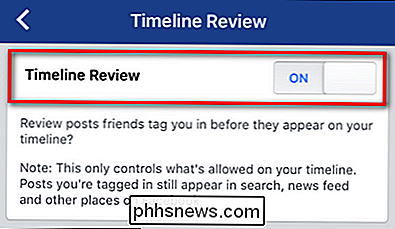
Auch hier gibt es keine Bestätigung und die geänderten Einstellungen werden sofort wirksam.
Hinweise zur Verwendung Timeline Review
Nachdem Sie die Timeline-Review-Funktion aktiviert haben, werfen wir einen Blick darauf, wie sie in Action aussieht. Um das zu demonstrieren, haben wir einen Freund engagiert, um ein Minions Meme zu veröffentlichen und uns zu markieren. Auf einer Skala von Dingen, die wir lieber nicht markieren würden, werden wir Minions Meme fest zwischen Einladungen zu Partys stellen, wo überteuerte Kerzen verkauft werden, und Posts, die getaggte Benutzer in zwischenstaatliche Drogenschmuggeloperationen verwickeln.
Wenn jemand Tags, die Sie erhalten, erhalten Sie eine Benachrichtigung wie folgt.
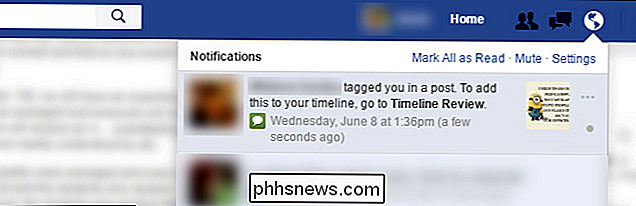
Die Benachrichtigung sieht immer so aus, als ob "[user] Sie in einem Beitrag getaggt hat. Um dies zu Ihrer Zeitleiste hinzuzufügen, gehen Sie auf Timeline Review "mit einem Vorschaubild des Posts. Klicken Sie entweder auf den fettgedruckten "Timeline Review" oder das Vorschaubild, um zum Post zu springen.
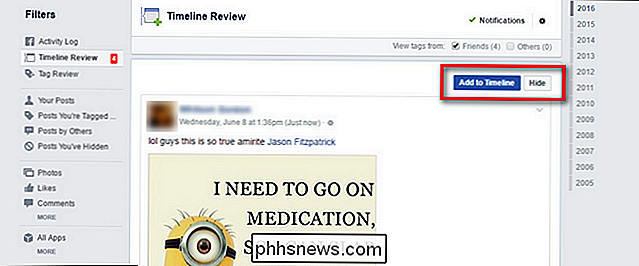
Dort können Sie entweder "Zur Timeline hinzufügen" oder "Ausblenden" auswählen.
Wenn Sie Elemente hinzufügen oder ausblenden, werden Sie sehen verdichtete Einträge für jeden Eintrag, der angibt, wie der Beitrag auf Facebook erscheinen wird.
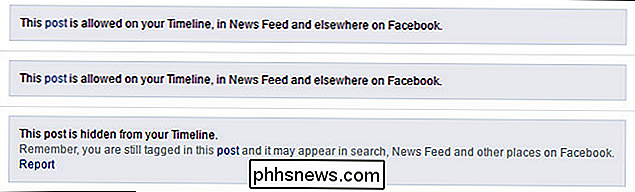
Denken Sie daran: Wenn Sie einen Beitrag zu Ihrer Zeitleiste hinzufügen, fügen Sie ihn in den News-Feed Ihrer Freunde ein, platzieren ihn an Ihrer Wand und integrieren ihn anderweitig Ihr Facebook-Fußabdruck. Wenn Sie den Post von Ihrer Timeline ausblenden, werden diese Dinge nicht mehr ausgeführt, aber der Post wird nicht gelöscht oder das Tag wird entfernt. Wenn Sie möchten, können Sie den Beitrag besuchen und manuell "Tag entfernen" auswählen, um den Link zu Ihrem Facebook-Konto vollständig aus der Post zu entfernen, oder wenn der Beitrag mehr als ein Ärgernis und tatsächlich eine Verletzung der Facebook-Regeln oder illegal ist, können Sie klicken Der Bericht-Button.
Obwohl die Überprüfung der Zeitachse nicht perfekt ist, ist es eine großartige Möglichkeit, viele der dummen Posts zu finden, die Sie getaggt haben, und dabei Ihre Zeitleiste nicht zu überladen (und Ihre Freunde zu ärgern). mit Garagenständern.

Wie man mehrere Dateien in Windows umbenennen kann
Haben Sie eine Menge Dateien, die Sie umbenennen wollen, aber wollen sie nicht alle einzeln durchlaufen? Windows bietet hierfür mehrere Möglichkeiten. Sie können eine oder mehrere Dateien einfach mit Windows Explorer umbenennen, aber Sie können noch mehr mit der Eingabeaufforderung oder der PowerShell ausführen.

So schalten Sie Ihren Nest Thermostat automatisch aus, wenn es draußen kühl ist
Es ist warmes Wetter unterwegs, was bedeutet, dass die Klimaanlagen in Betrieb sind. Es gibt jedoch Tage, an denen die Temperatur tatsächlich auf ein angenehmes Niveau sinkt. So wird dein Nest Thermostat automatisch ausgeschaltet, wenn die Außentemperatur kühler wird. Mit einem einfachen Online-Dienst namens IFTTT kannst du deinem Nest Thermostat mitteilen, dass es sich automatisch abschaltet, wenn das Wetter eine bestimmte Temperatur erreicht kann Fenster öffnen und Geld sparen, indem Sie Ihre AC nicht laufen lassen, wenn Sie nicht brauchen.



